Dobar dan! U ovom članku ćete naučiti šta učiniti ako je kontrolna tabla nestala u Windowsu. 7
... Ponekad se korisnici suočavaju sa ovim problemom kada treba da odu na kontrolnu tablu, ali ona nije u meniju Start. Možda ste ga vi ili neko drugi greškom onemogućili u postavkama menija Start. Shodno tome, odlučiti ovaj problem potrebno je samo da ponovo omogućite prikaz kontrolne table. Sada ćete saznati kako to učiniti.
To povratni kontrolni panelu meniju Start uradite sledeće.
Korak 1 ... Kliknite desni klik miš u bilo kojem slobodan prostor na traci zadataka ili pomoću ikone Pokrenite i odaberite Svojstva.
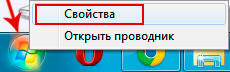
Korak 2 ... U prozoru koji se pojaviSvojstva trake zadataka i menija Startotvorite karticu menija"počni" i kliknite na dugme Prilagodi.
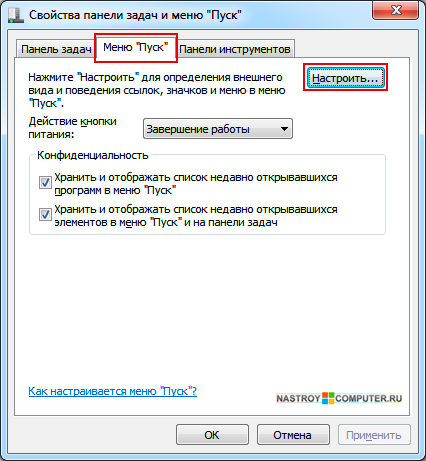
Korak 3. U novom prozoru skrolujte kroz listu stavki i pronađiteKontrolna tabla... Sigurno imate prekidač u položajuNe prikazuj ovu stavku... Postavite ga na pozicijuPrikaži kao link... Da biste primijenili postavke, kliknite na dugme uredu ... U drugom prozoru takođe kliknite Prijavite se i ok.

Korak 4 ... Idite na Start meni. Trebao bi imati dugmeKontrolna tabla.
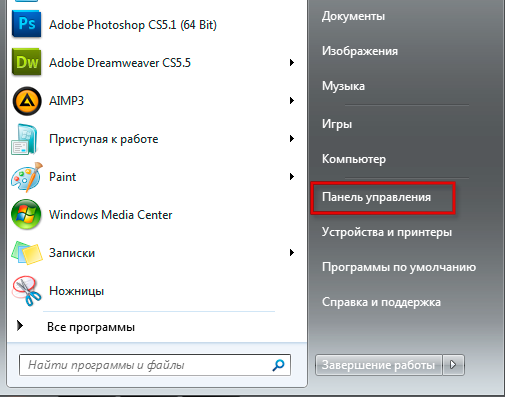
Panel Windows zadaci je traka na dnu radne površine. Traka zadataka je konvencionalno podijeljena u nekoliko funkcionalnih područja
Ako je traka zadataka nestala, ne biste trebali žuriti i pokušati vratiti sistem ili ponovo instalirati Windows: možda se sve može lakše riješiti. Ako je samo traka zadataka nestala na radnoj površini, a sve softverske prečice su u redu i gadgeti su prikazani, onda je najvjerovatnije traka zadataka samo skrivena.
Da biste vratili traku zadataka na njeno mjesto, potrebno je da pomaknete kursor miša na mjesto gdje je nekada bila (standardna lokacija je na dnu ekrana). Ako traka zadataka nije vidljiva, pomerite kursor na vrh ekrana i na ivice ekrana. Ovo morate učiniti kako biste vidjeli da li je traka zadataka pomjerena. Kursor miša mora biti pomaknut blizu ivice ekrana.
Kako sprečiti da ponovo nestane
Da biste to učinili, morate onemogućiti skrivanje trake zadataka. Ovo je lako postići:
- kliknite na "Start",
- zatim odaberite "Control Panel"
- u njemu vam je potrebna stavka "Taskbar i Start Menu".
Ili možete jednostavno kliknuti desnom tipkom miša na postojeću traku zadataka i odabrati "Svojstva" u prozoru koji se otvori. U prozoru koji se otvori, poništite izbor u polju pored "Automatski sakrij traku zadataka" i kliknite na OK.
Ako traka zadataka nestane kada pokretanje Windowsa, onda razlog može biti oštećenje parametara vašeg račun... Iako ako se prijavite na " siguran način”, Prikazaće se traka zadataka.
Postoji nekoliko rješenja za problem, kako da vratim traku zadataka?
- Pokrenite Windows u načinu sigurnog pokretanja. Učitat će se minimalni set drajvera. Odjednom, drajver koji je učitao neki program je razlog što se traka zadataka ne prikazuje (po pravilu, drajveri video kartice stvaraju takav problem). Ako se ovo potvrdi, potrebno je samo da deinstalirate drajvere za ove programe.
- Prijavite se na sistem koristeći "administratorski" nalog i kreirajte novi korisnički nalog na oštećenoj lokaciji.
- Ako prethodnim načinima ne pomaže, morate izvršiti vraćanje sistema. U ovom slučaju, sve oštećene datoteke Windows sistemi bit će zamijenjeni radnim, a vaši lični podaci i fajlovi, kao i programi koje ste instalirali, ostaju na mjestu.
Posebnosti
Ako ne samo da ne prikazujete traku zadataka, već i ne učitavate radnu površinu (ikone programa, gadgeti, itd.), onda to znači da proces explorer.exe nije pokrenut.
Da biste ga dovršili potrebno vam je:
- Pokrenite Task Manager. Da biste to učinili, koristite kombinaciju tipki Ctrl + Alt + Delete.
- Odaberite meni "Datoteka" i u njemu odaberite podstavku " Novi izazov(Izvrši...) ".
- Unesite explorer.exe u prozor koji se otvori i kliknite na OK. Radna površina i traka zadataka bi se trebali vratiti.
Šta učiniti ako se traka zadataka pomaknula i kako vratiti traku zadataka na dno? Ako se traka zadataka pomaknula, samo je pritisnite i držite lijevo dugme miša i povucite traku zadataka na željenu lokaciju.
Kada se računar pokrene, prikazuje se radna površina, a ikone na radnoj površini su (ili ne) vidljive, ali ni dugme Start ni traka zadataka nisu vidljivi. Gdje nestao START i traka zadataka?
Naravno, prije svega pokušavamo pomaknuti kursor na donju ivicu ekrana, gdje se obično nalazi traka zadataka - možda je jednostavno skrivena, ili minimizirana - gledajte kako se kursor mijenja u dvije strelice koje se "razvlače" ... Ali ne - nema panela Ili ima? Ako se kursor promijenio, "izvlačimo" traku zadataka. A ako ne?
Pokušavam hodati duž svih rubova ekrana - možda se traka zadataka ne nalazi na dnu, već sa strane ili na vrhu. Ako ni sada nije bilo moguće pronaći ni nju ni dugme za pokretanje.. Izgleda da su zaista nestali...
Ako na radnoj površini nema ikona, pokušavamo pokrenuti explorer.exe (ili Explorer) - proces koji prikazuje radnu površinu (Windows + R ili Alt + Ctrl + Del - Task Manager - Novi zadatak (Run), unesite explorer. exe i kliknite na "Enter"). Nije pomoglo? Pokusavam dalje...
Ako se, pored odsustva trake zadataka i dugmeta za pokretanje, ne uoče nikakve "anomalije", tada (zapamtite da li ste se povezali dodatni monitor, projektor, itd.), problem može biti u tome što monitor prikazuje dio „proširene“ radne površine bez trake zadataka. U ovom slučaju će najvjerovatnije pomoći ponovna instalacija drajvera video kartice. (Idemo na kontrolnu tablu, sistem, hardver - upravitelj uređaja, u prozoru koji se pojavi otvorimo granu "Video adapteri" i uklonite uređaj - prvo treba provjeriti prisutnost drajvera. Zatim ponovo instalirajte drajver. Da biste budite sigurni, još uvijek možete ponovo pokrenuti.)
Možda će vam pomoći vraćanje ranijeg stanja sistema.
Ako sve gore navedeno nije pomoglo u pronalaženju nedostajuće trake zadataka s tipkom "Start" - najvjerovatnije je to spletka virusa koja je možda već uklonjena, ali tragovi ostaju.. Ako, osim toga, postoje problemi sa kopiranjem i lepljenjem fajlova, foldera, sa prevlačenjem ikona (ikone na radnoj površini se ne prevlače.. I ne samo na desktopu, već i u folderima. Sjećam se vica - kad pozadinska slika postavlja se „radna površina sa ikonama“, a neiskusni korisnik bezuspješno pokušava prevladati nerazumljiv „kvar“), možda se neki programi ne pokreću .. ili se uočava „nepredvidivo“ ponašanje računara - najvjerovatnije je upravo to šta je to .. Pa ... hajde da pretražimo panel sa startom
Preporučljivo je, prije svega, provjeriti HDD za viruse - možete koristiti LiveCD sa DrWeb-a ili bilo koji drugi sistem za pokretanje antivirusni disk, ako je moguće sa najnovijim bazama. Ako se nakon tretmana problem sa taskbar-om ne riješi, kopamo dalje.
Inače, često se sama pojava problema povezuje sa uklanjanjem virusa koji je propisan umjesto uslužni program, a zatim prenio kontrolu na nju.
Možda, pošto Shell ("glavni program sistema") nije registrovan istraživač (explorer) ... ili pogrešan istraživač - pokušajte da vratite datoteku (ili uporedite datoteku C: \ windows \ explorer.exe sa " original") - možete koristiti preuzimanje sa diska ili kopirati datoteku sa drugog računara.
I konačno, penjemo se u registar... Pokrenite uređivač registra (regedit.exe)
1. pogledajte odjeljak
HKEY_LOCAL_MACHINE / SOFTWARE / Microsoft / WindowsNT / CurrentVersion / Image File Execution Options /
ako postoje pododjeljci explorer.exe ili iexplore.exe - slobodno obrišite.
2.u sekciji
HKEY_LOCAL_MACHINE / SOFTWARE / Microsoft / WindowsNT / CurrentVersion / Winlogon /
provjerite vrijednost parametra Shell - trebao bi postojati explorer.exe. Ako ne, popravljamo.
UPD. postoji i "prisilno" pinovanje trake zadataka "Iza ekrana" - kada se pokreće u sigurnom načinu rada pod istim korisnikom, panel je minimiziran, ali prikazan. Kursor se ne mijenja pri lebdenju. Klikom na desnu tipku miša pojašnjava se situacija - stavka “ Pričvrstite traku zadataka“, I siva je - zaključana za modifikacije.
Kako deblokirati stavku “ Pričvrstite traku zadataka”
http://otvety.google.ru/otvety/thread?tid=715c15c232fcf2ad&clk=wttpcts
1. Uporedite fajlove sa fajlovima iz distribucije:
C: \ WINDOWS \ System32 \ gpedit.dll
C: \ WINDOWS \ System32 \ fde.dll
C: \ WINDOWS \ System32 \ framedyn.dll
2.provjerite PATH varijablu
(pogledajte putanju% SystemRoot% \ System32 \ WBEM, zatvaranje kose crte)
Kako da vratim radnu površinu i start meni?
Odgovor majstora:
Najčešće, radna površina nestaje sa računara i glavnog menija zbog uticaja različitih virusni programi... Ponekad je to uzrokovano i neuspjesima. sistemske datoteke greška korisničkog naloga ili sistemskog registra.
Da biste ovo popravili, pokrenite Windows i istovremeno pritisnite Alt + Ctrl + Del da biste pokrenuli alatku Task Manager. Otvorite meni "Datoteka" u gornjem panelu prozora programa i izaberite stavku "Novi zadatak" da biste izvršili operaciju vraćanja radne površine i glavnog menija "Start". Sada unesite riječ regedit u okvir za tekst aplikacije i pritisnite Enter da potvrdite pokretanje "Registry Editor-a". Proširite granu registratora HKEY_LOCAL_MACHINE \ Software \ Microsoft \ WindowsNT \ CurrentVersion | Opcije izvršavanja datoteke slike i tamo pronađite potključ explorer.exe. Sledeće, zovi kontekstni meni ovog pododjeljka desnim klikom miša i odabirom "Izbriši".
U istoj grani pronađite ključ iexplorer.exe i ponovnim pritiskom na desnu tipku miša pozovite njegov kontekstni meni. Ponovo izaberite Delete i zatvorite Registry Editor. Sada ponovi istovremeno pritiskanje Kombinacije Alt + Ctrl + Del da biste ponovo pokrenuli "Task Manager" i otvorili meni "Datoteka". Ponovo unesite regedit u okvir za tekst menadžera da ponovo otvorite uređivač registra i proširite HKEY_LOCAL_MACHINE \ Software \ Microsoft \ WindowsNT \ CurrentVersion \ Winlogon. Provjerite je li parametar Shell postavljen na Explorer.exe, ako nije, kreirajte ga. Sada izađite iz "Registry Editor-a" i ponovo pokrenite računar kako bi nove promjene stupile na snagu.
Sada preuzmite i instalirajte na svoj PC AVZ program ako se radna površina i meni Start ne mogu vratiti. Trči ovaj program i otvorite meni Datoteka na gornjoj traci sa alatkama. Odaberite "Vraćanje sistema" i odaberite sljedeće odjeljke: "Vraćanje postavki radne površine", "Vraćanje ključa za pokretanje Explorera" i "Ukloni programe za otklanjanje grešaka sistemski procesi". Sada kliknite na "Izvrši označene operacije" i ponovo pokrenite računar.
Ako je traka zadataka nestala, nemojte žuriti s panikom i vratiti sistem ili ponovo instalirati OS: možda nije sve tako loše kao što se čini. Ako samo traka zadataka nedostaje na radnoj površini, a sve prečice i gadgeti su na mjestu, najvjerovatnije traka zadataka je jednostavno skrivena.
To ponovo prikaži traku zadataka, potrebno je da pomerite kursor miša preko mesta gde je bio (standardna lokacija je na dnu ekrana). Ako se traka zadataka ne prikazuje, pomaknite kursor na vrh ekrana i na bočne strane: ploča je možda upravo pomjerena. Kursor se mora pomeriti na samu ivicu ekrana.
Kako da zaustavim nestanak trake zadataka? Ovo zahtijeva onemogućite skrivanje trake zadataka... Da biste to učinili, idite na Control Panel (Start - Control Panel) i odaberite "Taskbar and Start Menu". Alternativno, možete kliknuti desnim tasterom miša na traku zadataka i odabrati "Svojstva". U prozoru koji se otvori, poništite izbor u polju pored "Automatski sakrij traku zadataka" i kliknite na OK.
Ako traka zadataka nestane kada Windows pokretanje XP je možda kriv oštećene postavke korisničkog računa... "Simptomi" ovog problema su traka zadataka koja se ne prikazuje prilikom prijavljivanja i nemogućnost otvaranja menija Start kombinacijom tastera Ctrl + Escape. U tom slučaju, ako odete u Windows, prikazuje se traka zadataka.
Tu je nekoliko načina za rješavanje ovog problema:
- Pokrenite Windows u načinu čistog pokretanja sa minimalni set drajveri - moguće preuzeti određeni program upravljački program je razlog zašto je traka zadataka nestala (obično drajveri video adaptera uzrokuju ovaj problem). Ako je tako, samo trebate ukloniti problematične drajvere.
- Prijavite se sa administratorskim nalogom i kreirajte novi korisnički nalog da zamenite oštećeni.
- Ako prethodne metode nisu pomogle, izvršite vraćanje sistema. Štaviše, svi oštećeni Windows fajloviće biti zamijenjeni normalnim, a vaši lični fajlovi i instalirane programe ostaće netaknuta.
Ako je vaša traka zadataka ne samo nestala, već se radna površina (ikone, gadgeti, itd.) nije učitala, to znači da proces explorer.exe nije mogao biti izvršen... Već smo opisali načine rješavanja ovog problema u članku "", ali za svaki slučaj ćemo ponoviti glavne točke.
Početi pokrenite upravitelj zadataka koristeći prečicu na tastaturi Ctrl + Alt + Delete ili Ctrl + Shift + Escape. U meniju Datoteka izaberite Novi zadatak (Pokreni...), otkucajte explorer.exe, kliknite na OK. Radna površina bi se trebala vratiti na svoje mjesto zajedno sa trakom zadataka.
Nakon toga, svakako treba skenirajte sistem na viruse i također provjerite registar za ključeve HKEY_LOCAL_MACHINE \ SOFTWARE \ Microsoft \ WindowsNT \ CurrentVersion \ Opcije izvršavanja datoteke slike \ explorer.exe i HKEY_LOCAL_MACHINE \ SOFTWARE \ Microsoft \ WindowsNT \ CurrentVersion \ Opcije izvršavanja datoteke slike \ iexplorer.exe... Ako su ovi ključevi prisutni, izbrišite ih.
Dakle, ako je vaša traka zadataka nestala, trebali biste sumnjati tri glavna razloga:
- neko je uključio automatsko skrivanje trake zadataka;
- korisnički nalog u operativnom sistemu Windows XP je oštećen;
- proces explorer.exe nije uspio, najvjerovatnije zbog virusa.
Ako "meke" metode rješavanja problema (kreiranje novog naloga, uklanjanje neispravnih upravljačkih programa, čišćenje sistema od virusa) ne pomognu, ne biste trebali žuriti s ponovnom instalacijom sistema. Bolje pokušajte vratiti sistem, nakon što ste se vratili na jedan od kreiranih, tada ne morate ponovo instalirati sve programe.




